Što trebam učiniti da ukloniti tekst sa slike? Bilo da želite ukloniti oznake pisača, logotipe tvrtke ili samo riječ, postoje moguća rješenja za taj zadatak. Od najboljih online lijekova bez ikakvih instalacija do posebnih programa koji se pokreću na Microsoft Windows ili Mac, pa čak i mobilnih telefona, provest ćemo vas kroz najbolje dostupne opcije kako bismo osigurali potpuno uklanjanje teksta i poboljšanje vaših slika.
Dio 1. Uklonite tekst sa slika na mreži
AVAide sredstvo za uklanjanje vodenih žigova je jedna od najboljih opcija na internetu koja vam pomaže ukloniti tekst i druge neželjene objekte na vašim fotografijama. AI uređivač dobro funkcionira u postupku uklanjanja, olakšavajući ga i novim i naprednijim korisnicima.
Ključne značajke:
• Kako bi uklanjanje bilo učinkovito, alat analizira područje oko objekta, uključujući teksturu i boju.
• Kompatibilan je s nekoliko slikovnih proširenja kao što su PNG, JPG, JPEG i GIF.
• Možete jednostavno ukloniti bilo koji vodeni žig jednostavnim koracima bez ugrožavanja kvalitete slike.
• Zaštićen je 256-bitnim SSL certifikatom, što znači da na Kawaii stranici neće biti virusa ni oglasa.
Kako koristiti:
Korak 1Prvo što trebate učiniti je otići na službenu web stranicu AVAide Watermark Remover.
Korak 2Zatim kliknite na Odaberite fotografiju gumb za učitavanje slikovne datoteke ili možete povući i ispustiti željenu datoteku na platformu.
Korak 3Sada pomoću alata za odabir označite tekst ili vodeni žig koji želite ukloniti, a zatim kliknite Ukloniti dugme.
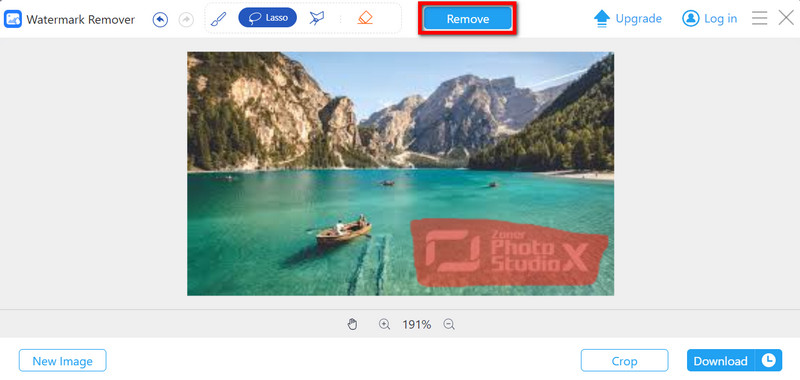
4. korakNakon što uklonite vodeni žig, možete izvesti sliku i spremiti je na svoj uređaj klikom preuzimanje datoteka.
Dio 2. Uklonite tekst sa slika u sustavu Windows
Apowersoft Watermark Remover je još jedan prekrasan softver za Windows koji uklanja tekst sa slika. Softver koji se može preuzeti može izbrisati tekstove, logotipe i druge neželjene stavke sa slika na prilično precizan način. Apowersoft čini proces vrlo jednostavnim kada radite na vodenim žigovima, opisima ili bilo kojem drugom obliku preklapanja na vašim fotografijama.
Ključne značajke:
• Radi s različitim formatima kao što su JPG, PNG, BMP i TIFF.• Poništava tekst uz sigurnost da se kvaliteta slike neće ni na koji način promijeniti.
• Možete slikati bilo koje područje teksta ili koristiti selektor za područje koje okružuje tekst.” /]
Kako koristiti:
Korak 1Idite na Apowersoft web stranicu i preuzmite Watermark Remover i postupak njegove instalacije.
Korak 2Pokrenite program na svom Windows uređaju. Dodirnite Dodajte slike i pronađite sliku na kojoj želite ukloniti tekst.
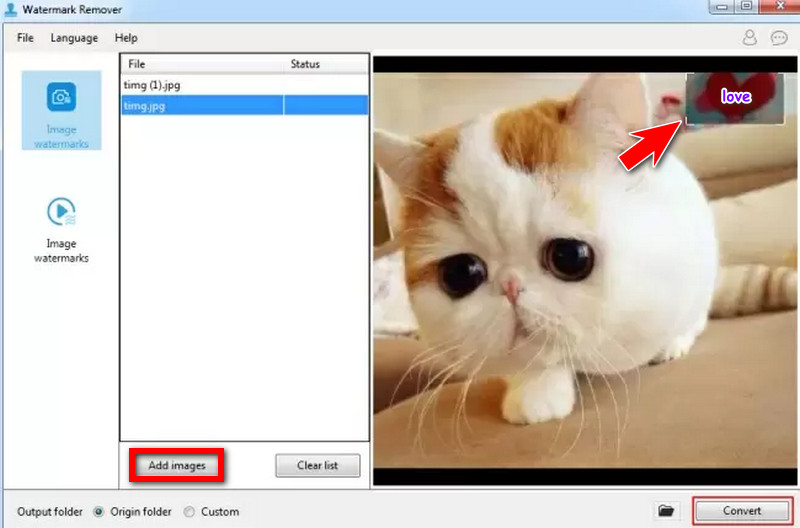
Korak 3Morat ćete označiti tekst pomoću alata za odabir. Ovisno o obliku, možete odabrati alat za pravokutnik, laso ili kist.
4. korakOvo je posljednji i najlakši korak, koji uključuje brisanje teksta nakon što je željeno područje teksta odabrano klikom na Izbriši dugme.
Korak 5Nakon potvrde uklanjanja kliknite Pretvoriti za izvoz uređene slike na vaš uređaj.
Dio 3. Uklonite tekst iz fotografija na Macu
Kao praktično rješenje za Mac korisnike koji žele ukloniti tekst sa slike, Super Eraser za Mac je samostalna aplikacija koja radi samo na Mac OS-u. Softver je dizajniran za uklanjanje neželjenih elemenata poput teksta i vodenih žigova i poboljšati jasnoću fotografije. Kada Super Eraser podržava popunjavanje praznih mjesta, koristi inteligentne algoritme koji to čine ispravno.
Ključne značajke:
• Postoje neki nedostaci onoga za što je ovaj softver praktički napravljen: samo za fiksiranje Maca.
• Uključujući, ali ne ograničavajući se na ove formate: JPG, PNG, BMP i TIFF.
Kako koristiti:
Korak 1Idite na web stranicu Super Erasera, navedite svoj sustav i preuzmite softver za Mac.
Korak 2Mac Super Eraser se može otvoriti iz mape Applications. Juniore, u izborniku kliknite Otvori i odaberite koju ćete sliku uređivati.
Korak 3Uzmite alat za kist i označite tekst ili neželjeni izgled. Promijenite veličinu kista kako biste osigurali lijep odabir.
4. korakKada završite s odabirom, kliknite Izbrisati za brisanje teksta. U ovom slučaju, Super Eraser će proučavati zelene piksele oko prostora i pametno zauzeti područje.
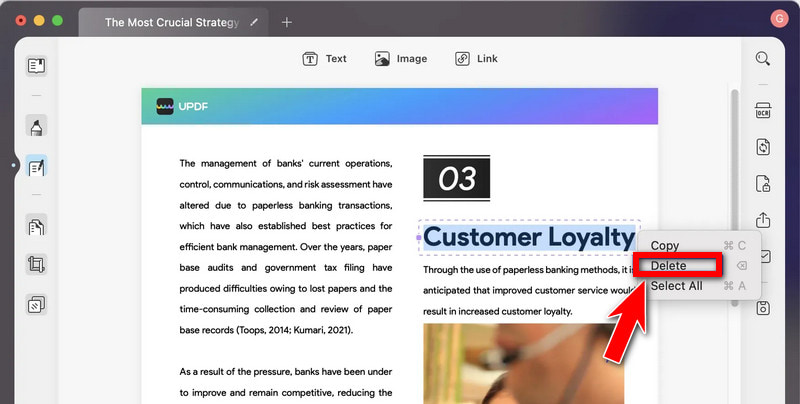
Korak 5Nakon što je tekst uklonjen, pregledajte rezultat. Ako ste zadovoljni, kliknite Spremi kao za izvoz uređene slike na željeno mjesto.
Dio 4. Uklonite foto tekst na mobilnim uređajima
Uklonite neželjeni objekt (Android)
Remove Unwanted Object izvanredna je Android aplikacija koja briše tekst, vodene žigove i neželjene stavke s vaših slika. Jednostavan je za rukovanje, tako da ga čak i početnici u uređivanju slika i profesionalci koji zahtijevaju samo manje izmjene mogu koristiti na svojim fotografijama.
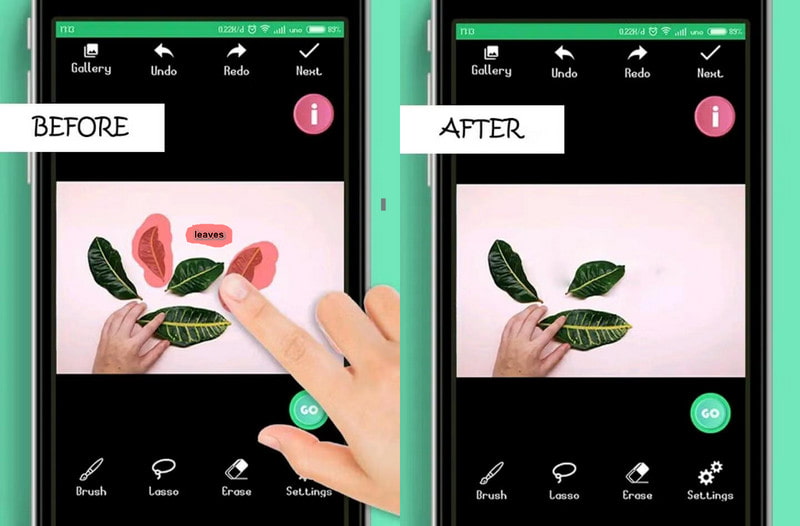
Ključne značajke:
• Omogućuje način isticanja područja koja treba ukloniti bez utjecaja na susjedna područja.
• Štedi puno vremena korištenjem malih resursa sustava i brzim dovršavanjem uređivanja.
• Redovita ažuriranja koja pomažu u korištenju na budućim uređajima i nadogradnje u korištenju.
Kako koristiti:
Korak 1Preuzmite i instalirajte Remove Unwanted Object iz Trgovine Play.
Korak 2Pokrenite aplikaciju i dodirnite Dodaj sliku funkciju za učitavanje slike s vodenim žigom.
Korak 3Dodirnite Alat za označavanje u postavkama i prekrijte njime riječi ili vodeni žig.
4. korakNakon što označite područje, nježno pritisnite desnu stranu sučelja i odaberite Način brisanja objekata.
Korak 5Zatim kliknete Izbrisati i pričekajte da program ukloni riječi ili vodene žigove na slici. Na kraju, nakon čišćenja slike, pritisnite Uštedjeti kako bi njegova uređena verzija ostala u galeriji.
PicLab (iOS)
Za korisnike iOS-a, PicLab izvodi trikove za uklanjanje vodenih žigova, teksta na slikama, logotipa ili bilo kojih drugih nepotrebnih elemenata s fotografija. Također je popularan aplikacija za retuširanje fotografija. Osim toga, sadrži neke napredne alate, uključujući korekciju mrlja na koži i restauraciju starih fotografija.
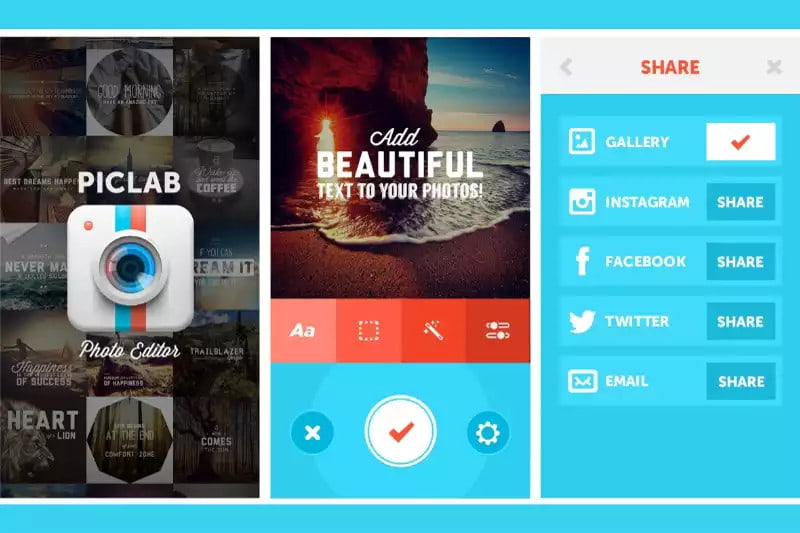
Ključne značajke:
• PicLab ima intuitivan izgled i minimalistički skup alata i načina, koji korisnicima omogućuju brzo i jednostavno uređivanje bez ikakve obuke. • Posjeduje alate za restauraciju i alate za popravak oštećenja kože, poboljšavajući kvalitetu fotografija.
Kako koristiti:
Korak 1Preuzmite PicLab iz App Storea. Nakon instalacije, pokrenite aplikaciju i kliknite gumb Otvori kako biste odabrali bilo koju slikovnu datoteku s vodenim žigom za uređivanje.
Korak 2Odaberite Alat marker s lijeve strane sučelja kako biste odabrali područje koje sadrži tekst ili vodeni žig koji želite izbrisati.
Korak 3Zatim nastavite dalje i kliknite na Izbriši gumb koji se nalazi na gornjem dijelu zaslona, a vodeni žig će biti uklonjen.
4. korakKada vodeni žig nestane, kliknite na Uštedjeti za preuzimanje uređene slike na svoj uređaj.
Doista, ovaj se članak bavi svim mogućim pristupima uklanjanje teksta sa slika na računalima, Macovima i drugim uređajima. Nije važno koristite li AVAide online alat, desktop softver dostupan za Windows i Mac ili mobilni softver koji radi na Android i iOS uređajima; svaka opcija ima svoje mogućnosti da ispuni očekivanja korisnika. Stoga, s pravim alatom u ruci, odabirom pravog alata, slike gdje su nepotrebne eliminirane čak će povećati upotrebljivost takvih slika.

AVAide sredstvo za uklanjanje vodenih žigova
Jednostavno se riješite dosadnih vodenih žigova i neželjenih objekata sa svojih fotografija bez gubitka kvalitete.
POKUŠAJTE SADA



